Win7摄像头驱动安装详解(一步步教你安装Win7摄像头驱动)
随着电脑摄像头在日常生活和工作中的普及,安装摄像头驱动成为了许多人关注的话题。本文将详细介绍如何在Win7系统中安装摄像头驱动,帮助读者解决相关问题。
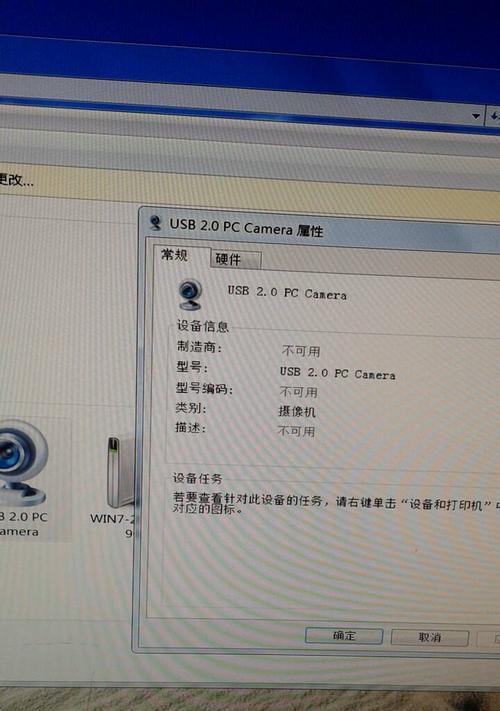
确认摄像头型号
在安装摄像头驱动之前,首先需要确认摄像头的型号。可以在设备管理器中找到“影像设备”一栏,展开后查看摄像头型号。
下载正确的驱动程序
根据摄像头型号,前往官方网站或其他可信赖的驱动下载网站,下载对应的最新驱动程序。务必确保下载的驱动程序适用于Win7系统。
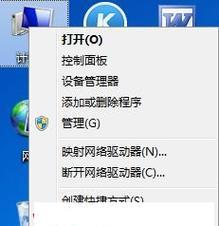
关闭防火墙和杀毒软件
为了避免防火墙或杀毒软件阻碍驱动安装过程,暂时关闭防火墙和杀毒软件。安装完成后记得重新打开。
解压驱动程序压缩包
使用解压软件,如WinRAR等,将下载的驱动程序压缩包解压到一个指定的文件夹中。
打开设备管理器
通过键盘快捷键Win+R,打开运行窗口。输入“devmgmt.msc”,按回车键打开设备管理器。
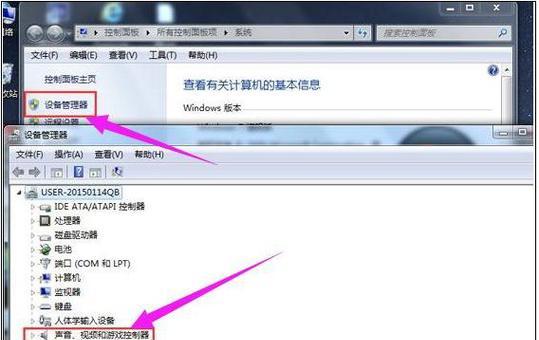
找到摄像头设备
在设备管理器中找到“影像设备”一栏,展开后找到摄像头设备。通常以“USBVideoDevice”或者具体的型号名称显示。
右键点击摄像头设备
在摄像头设备上右键点击,选择“更新驱动程序软件”。
选择手动更新驱动
在驱动程序更新窗口中选择“浏览计算机以查找驱动程序软件”。
选择解压后的驱动文件夹
在接下来的窗口中选择之前解压驱动程序的文件夹路径。
开始安装驱动程序
点击“下一步”按钮开始安装驱动程序。系统会自动搜索并安装正确的摄像头驱动。
等待安装完成
安装过程可能需要一些时间,请耐心等待系统完成驱动程序的安装。
重启电脑
驱动程序安装完成后,建议重启电脑以使驱动生效。
检查摄像头是否正常工作
重启后打开摄像头应用程序,检查摄像头是否能正常工作。如果无法正常工作,可以尝试重新安装驱动程序。
更新驱动程序
在摄像头设备的属性窗口中,选择“驱动程序”选项卡,点击“更新驱动程序”按钮,可以随时更新驱动程序。
备份驱动程序
为了防止驱动程序丢失或损坏,建议在安装成功后备份摄像头驱动程序。
通过本文的一步步教程,您可以轻松安装Win7摄像头驱动,并确保摄像头能够正常工作。请根据具体的型号和系统要求下载正确的驱动程序,按照步骤进行安装,同时留意设备管理器的驱动更新和摄像头应用程序的测试,以确保一切顺利。


